あなたがあなたのコンピューターでダウンロードしないSims 4を一緒に成長させるのに苦労しているなら、あなたは一人ではありません。 MacでOrigin Appを使用する場合でも、PCでプレイしている場合に新しいEA Playクライアントを使用する場合でも、パブリッシャーのゲームプラットフォームは、Sims 4拡張パックを購入するために使用する人にとっては面倒です。
私たちの人々は、シムズ4で新しいすべてをチェックしたいと思っているので、再び問題を抱えているようです。アプリのアンインストールからそれを修復するまで、いくつかの回避策がありますが、この方法では最良の結果があります。 Sims 4のコピーを回避する方法は次のとおりです。

(画像クレジット:EA)
ダウンロードせずに一緒に成長するSims 4を修正する方法
これを修正する最良の方法は、ゲームをEA PlayまたはOriginアプリからSteamに転送することです。まず、Steamプラットフォームを開き、無料でプレイするSims 4ベースゲームをダウンロードします。 Steamでゲームを開くとき、すべてのパックはこの新しいプラットフォームに自動的に転送する必要があります。ゲームファイルをまったく移動する必要はありません。まだSims 4を購入していない場合は、一緒に成長するパックを成長させて、代わりにSteamで購入します
Sims 4 Growingを一緒にダウンロードします
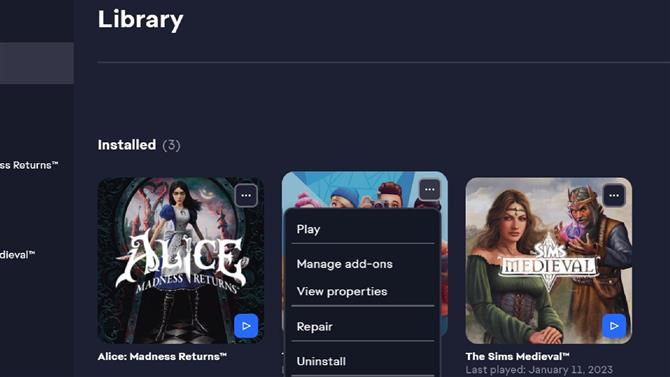
(画像クレジット:EA)
問題はすでに解決しているように見えますが、まだ問題があり、上記がまだ機能しない場合は、代わりにこれらの回避策を試してください。
- SimsDirect Twitterからの指示に従って、EA Playアプリを再起動してみてください(新しいタブで開きます)
- EA Playゲームライブラリに移動し、Sims 4のコピーでEllipsisをクリックし、「修理」を選択して、ゲームファイルを修理します。
- OriginまたはEA Playアプリをアンインストールおよび再インストールします
Simsのような他のゲームは、より多くのサンドボックスライフシミュレーターを探している場合に試してみてください。
